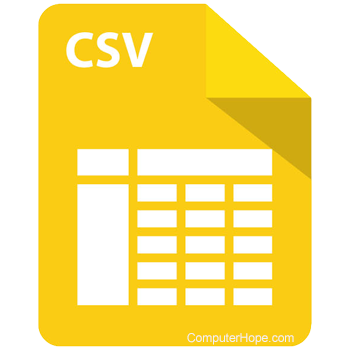
Plik CSV (comma-separated values) to dowolny plik zawierający tekst, który jest oddzielony przecinkiem, ale może to być również plik oddzielony dowolnym innym znakiem. Plik CSV można otworzyć w dowolnym programie, jednak dla większości użytkowników plik CSV najlepiej przeglądać za pomocą programu arkusza kalkulacyjnego, takiego jak Microsoft Excel, OpenOffice Calc lub Google Docs.
Jeśli nie masz zainstalowanego na komputerze programu arkusza kalkulacyjnego, rozważ użycie arkusza online. Dostępne opcje, zobacz: Where can I get a free spreadsheet program?
Microsoft Excel
Jeśli na komputerze jest zainstalowany program Microsoft Excel, domyślnie pliki CSV powinny otwierać się automatycznie w programie Excel po dwukrotnym kliknięciu pliku. Jeśli podczas otwierania pliku CSV pojawia się monit Otwórz za pomocą, należy wybrać program Microsoft Excel z dostępnych programów, aby otworzyć plik.
Alternatywnie można otworzyć program Microsoft Excel i na pasku menu wybrać Plik, Otwórz, a następnie wybrać plik CSV. Jeżeli pliku nie ma na liście, należy zmienić typ otwieranego pliku na Pliki tekstowe (*.prn, *.txt, *.csv).
Jeżeli po otwarciu pliku CSV tekst jest pojedynczą kolumną (zamiast oddzielonych przecinkami), należy otworzyć plik w programie Microsoft Excel. Użyj Kreatora importu tekstu, który poprosi Cię o określenie sposobu rozdzielenia tekstu. Wybierz opcję Delimitowany, a następnie, na następnym ekranie, opcję Przecinek. Tekst zostanie rozdzielony po każdym przecinku i umieszczony w pojedynczych kolumnach.

Jeśli nie widzisz Kreatora importu tekstu, a tekst nadal znajduje się w pojedynczej kolumnie, może to oznaczać problem z formatowaniem pliku CSV. Jeśli wokół każdego wiersza tekstu znajdują się cudzysłowy, program Microsoft Excel traktuje je jako pojedynczy rekord, a nie osobno. Otwórz plik CSV w edytorze tekstu, aby sprawdzić, czy wokół linii tekstu znajdują się podwójne cudzysłowy. Możesz spróbować usunąć cudzysłowy na początku i końcu każdego wiersza w pliku CSV, a następnie spróbować ponownie otworzyć plik w programie Microsoft Excel.
OpenOffice Calc
Jeśli na komputerze jest zainstalowany pakiet OpenOffice, domyślnie pliki CSV powinny otwierać się automatycznie w programie Calc po dwukrotnym kliknięciu pliku. Jeśli podczas otwierania pliku CSV pojawia się monit Otwórz za pomocą, wybierz OpenOffice Calc z dostępnych programów, aby otworzyć plik.
Alternatywnie możesz otworzyć program OpenOffice Calc i na pasku menu wybrać Plik, Otwórz, a następnie wybrać plik CSV.
Google Drive
- Otwórz Google Drive. If prompted, log into your Google account.
- Resize the window so that it is smaller (half of the width of the monitor or less works well).
- How to resize a window.
- Locate the file or folder you’d like to add to Google Drive.
An quick way to locate files and folders is by searching in File Explorer that is opened by pressing the Windows key+E on your keyboard.
- Drag-and-drop the CSV from its current location to the open space in the middle of the My Drive section. The example shows a text file, but it works the same for a CSV.

- If the file was properly added, you’ll see a conformation prompt in the lower-right corner of the browser window (shown below). Additionally, the CSV now appear under the My Drive section.

- When the upload is finished, double-click the CSV file to open it.
Additional information
- See our CSV definition for further information and related links.
- Computer file help and support.